目次
あなたのような読者は、MUOをサポートするために役立ちます。当サイトのリンクを使って購入された場合、アフィリエイト報酬が発生する場合があります。もっと読む
Windowsファイアウォールは、悪意のある脅威からあなたのデバイスを保護します。しかし、その設定を正しく行わないと、このツールによって、デバイス上のほとんどのアプリにアクセスできなくなる可能性があります。
では、間違ってファイアウォールの設定をした場合の対処法は?それは簡単で、これらの設定をデフォルトにリセットすればいいだけです。
すべての解決策を探ってみましょう。
1.コントロールパネルを使う
コントロールパネルは、システムの問題のトラブルシューティングやPCの設定を調整することができる素晴らしいツールです。では、このツールを使ってファイアウォール設定をリセットする方法を紹介します。
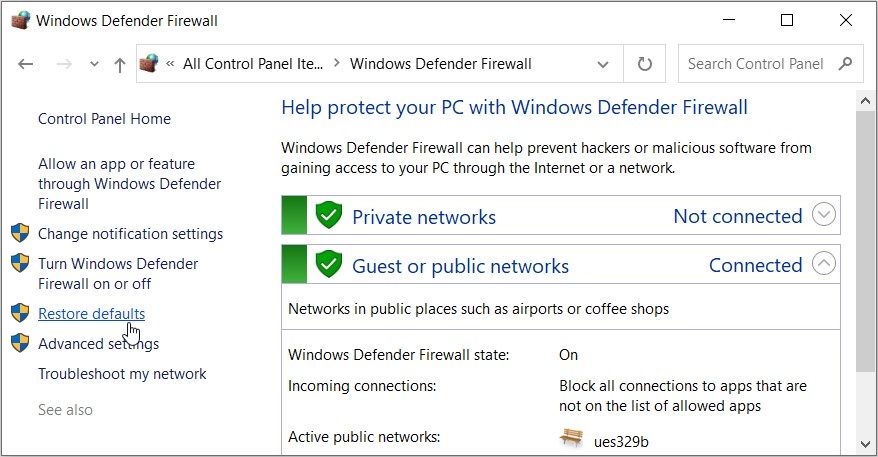
2.コマンドプロンプトを使用する
コマンドプロンプトを使ったことがありますか?システム設定、PCの問題のトラブルシューティング、様々なアプリへのアクセスに役立つ、素晴らしいツールです。
実際、正しいコマンドを入力しさえすれば、このツールで多くの作業を行うことができます。
それでは、コマンドプロンプトを使用してファイアウォールの設定をリセットする方法を確認しましょう。
netsh advfirewall reset
プロセスが完了するのを待ちます。そこから、デバイスを再起動すると、これらの変更が保存されます。
3.Windows PowerShellを使用する

コマンドプロンプトを使用してファイアウォール設定をリセットするのに苦労していますか?その場合は、Windows PowerShellを試してみてください。
ここでは、PowerShellを使用してファイアウォールの設定をリセットする方法を説明します。
(New-Object -ComObject HNetCfg.FwPolicy2).RestoreLocalFirewallDefaults() を実行します。
処理が完了するのを待ってから、デバイスを再起動します。
4.Windowsセキュリティアプリを使用する
Windowsセキュリティアプリは、システムのバグをスキャンして修正するためのツールです。興味深いことに、このツールを使ってファイアウォールの設定をリセットすることもできます。
以下は、その手順です。
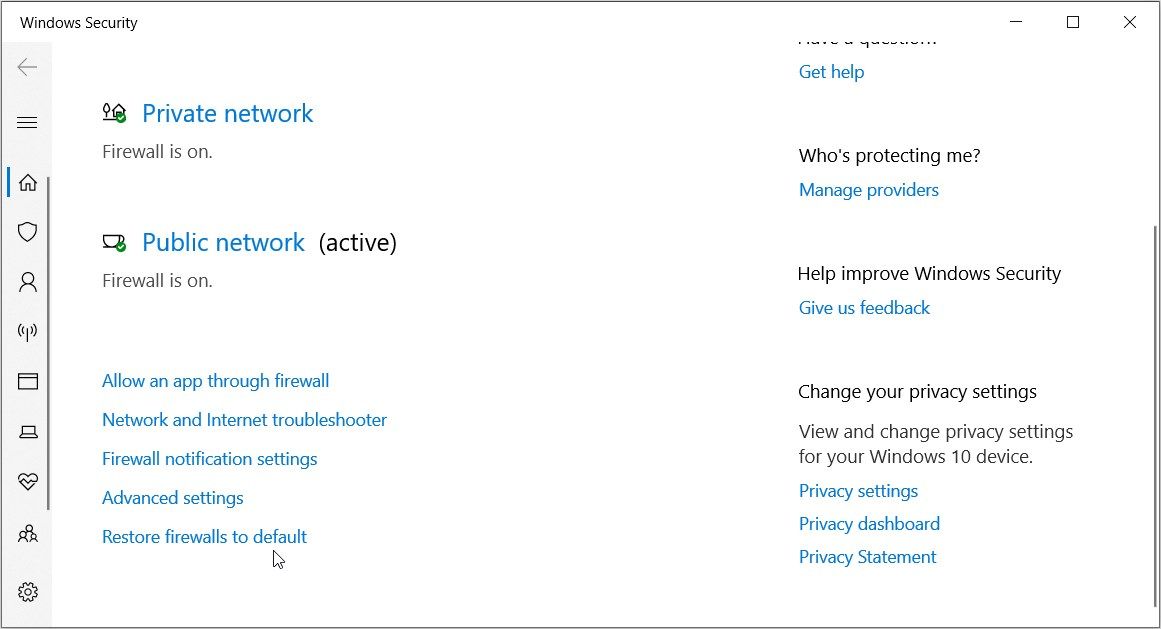
5.5. 高度なセキュリティとファイアウォール“を使用します。ツール
ファイアウォールの設定をリセットすることができませんか?のオプションの一つを試してみてください。
その名の通り
とりあえず、このツールでファイアウォールの設定をリセットする方法を確認しましょう。
そこから、ローカルコンピュータ上の高度なセキュリティを備えたWindows Defender Firewallオプションを右クリックし、[デフォルトポリシーの復元]オプションを選択します。
ファイアウォール設定を初期設定に戻す
ファイアウォールの設定によって、PC上のアプリにアクセスできなくなると、かなりイライラします。しかし、良いニュースは、これらの設定をリセットすることによって、簡単にこのような問題を解決することができるということです。
ファイアウォールの設定を簡単にリセットするには、私たちが取り上げたヒントのどれかをチェックしてみてください’。また、設定アプリをリセットしたい場合は、そのための解決策もあります。








